Cách Factory reset các thiết bị Google Home
Trong quá trình sử dụng thiết bị Google Home, có thể các thiết bị có thể gặp các lỗi nhỏ (Không kết nối Google Home, không thể điều khiển bằng giọng nói…) mà phải khôi phục cài đặt gốc để thiết bị trở lại hoạt động bình thường. Tuy nhiên, việc Factory reset không phải thực hiện trong mọi trường hợp. Cần thực hiện một số cách đơn giản để khắc phục lỗi, nếu không được mới tiến hành khôi phục cài đặt gốc theo hướng dẫn của Google.

- Tắt ứng dụng Google Home rồi khởi động lại ứng dụng;
- Kiểm tra đường truyền Internet, thiết bị phát Wi-Fi;
- Khắc phục bằng các cách ở mục 1. nhưng không cải thiện được tình trạng;
- Kiểm tra đường truyền Internet;
- Kết nối nguồn điện cho thiết bị;.jpg_tmp.jpg) Bước 2: Nhấn và giữ 5 giây tại vị trí trung tâm loa, nằm giữa 4 đèn báo hiệu của Google Nest Mini, sau 5 giây thiết bị bắt đầu khôi phục cài đặt gốc. Giữ thêm hơn 10 giây đến khi loa có âm thanh xác nhận thiết bị đang reset. Người dùng không thể sử dụng giọng nói để ra lệnh cho trợ lý ảo hoặc Google Home để khôi phục cài đặt gốc của loa.
Bước 2: Nhấn và giữ 5 giây tại vị trí trung tâm loa, nằm giữa 4 đèn báo hiệu của Google Nest Mini, sau 5 giây thiết bị bắt đầu khôi phục cài đặt gốc. Giữ thêm hơn 10 giây đến khi loa có âm thanh xác nhận thiết bị đang reset. Người dùng không thể sử dụng giọng nói để ra lệnh cho trợ lý ảo hoặc Google Home để khôi phục cài đặt gốc của loa.
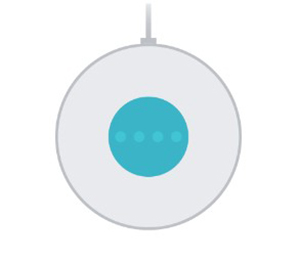
Bước 4: Tiến hành thiết lập lại loa theo ý muốn người dùng.
Bước 2: Nhấn và giữ 5 giây tại vị trí giữa phía trên của Google Nest Audio, sau 5 giây thiết bị bắt đầu khôi phục cài đặt gốc. Giữ thêm hơn 10 giây đến khi loa có âm thanh xác nhận thiết bị đang reset. Người dùng không thể sử dụng giọng nói để ra lệnh cho trợ lý ảo hoặc Google Home để khôi phục cài đặt gốc của loa..jpg) Mất khoảng hơn 1 phút để loa hoàn thành việc khôi phục cài đặt gốc.
Mất khoảng hơn 1 phút để loa hoàn thành việc khôi phục cài đặt gốc.
Bước 3: Để ra lệnh bằng giọng nói, bật lại MIC của loa. Đèn sẽ chuyển từ màu cam sang màu trắng.
Bước 4: Tiến hành thiết lập lại loa theo ý muốn người dùng.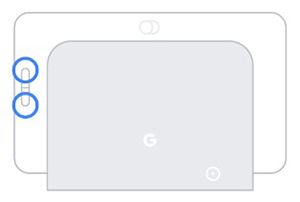 Sau khi Factory reset thực hiện xong, màn hình sẽ thông báo hoàn tất quá trình.
Sau khi Factory reset thực hiện xong, màn hình sẽ thông báo hoàn tất quá trình.
Đối với màn hình Google Nest Hub Max, trước khi khôi phục cài đặt gốc cần lưu những video quan trọng được lưu trên thiết bị và xóa thiết bị khỏi ứng dụng Google Home.

1. Các cách khắc phục đơn giản các lỗi của thiết bị Google Home
- Ngắt nguồn điện, khởi động lại thiết bị;- Tắt ứng dụng Google Home rồi khởi động lại ứng dụng;
- Kiểm tra đường truyền Internet, thiết bị phát Wi-Fi;
2. Các trường hợp phải Factory reset
- Bán, cho, tặng thiết bị;- Khắc phục bằng các cách ở mục 1. nhưng không cải thiện được tình trạng;
3. Những điểm cần chú ý trước khi khôi phục cài đặt gốc
- Khôi phục cài đặt gốc sẽ xóa hết dữ liệu từ thiết bị và không thể khôi phục, trạng thái của thiết bị sẽ trở về như lúc mới mua, người dùng cần cân nhắc trước khi reset;- Kiểm tra đường truyền Internet;
- Kết nối nguồn điện cho thiết bị;
4. Khôi phục cài đặt gốc cho Loa Google Nest Mini gen 2
Bước 1: Gạt nút cứng tắt micro. Khi đó đèn LED của loa sẽ chuyển sang màu cam, đồng thời trợ lý ảo sẽ thông báo: “The Mic is off”;.jpg_tmp.jpg)
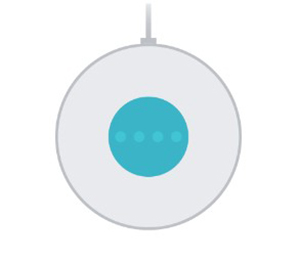
Mất khoảng hơn 1 phút để loa hoàn thành việc khôi phục cài đặt gốc.
Bước 3: Để ra lệnh bằng giọng nói, bật lại MIC của loa. Đèn sẽ chuyển từ màu cam sang màu trắng.Bước 4: Tiến hành thiết lập lại loa theo ý muốn người dùng.
5. Khôi phục cài đặt gốc cho Loa Google Nest Audio
Bước 1: Gạt nút cứng tắt micro. Khi đó đèn LED của loa sẽ chuyển sang màu cam, đồng thời trợ lý ảo sẽ thông báo: “The Mic is off”;Bước 2: Nhấn và giữ 5 giây tại vị trí giữa phía trên của Google Nest Audio, sau 5 giây thiết bị bắt đầu khôi phục cài đặt gốc. Giữ thêm hơn 10 giây đến khi loa có âm thanh xác nhận thiết bị đang reset. Người dùng không thể sử dụng giọng nói để ra lệnh cho trợ lý ảo hoặc Google Home để khôi phục cài đặt gốc của loa.
.jpg)
Bước 3: Để ra lệnh bằng giọng nói, bật lại MIC của loa. Đèn sẽ chuyển từ màu cam sang màu trắng.
Bước 4: Tiến hành thiết lập lại loa theo ý muốn người dùng.
6. Khôi phục cài đặt gốc cho màn hình Google Nest Hub, Google Nest Hub Max
Phía sau của Google Nest Hub, Google Nest Hub Max, nhấn giữ cùng lúc 2 nút tăng và giảm âm lượng trong khoảng 10 giây, sau đó màn hình thông minh sẽ báo thiết bị đang được khôi phục.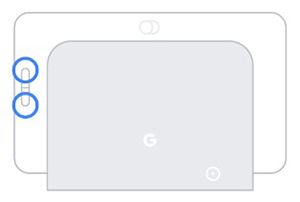
Đối với màn hình Google Nest Hub Max, trước khi khôi phục cài đặt gốc cần lưu những video quan trọng được lưu trên thiết bị và xóa thiết bị khỏi ứng dụng Google Home.
BÀI VIẾT MỚI NHẤT

Dịch vụ tăng traffic user tốt nhất 2025 gọi tên XSEO Free

Xã hội loài người sẽ ra sao khi phát minh ra siêu trí tuệ nhân tạo ASI? Chia sẻ từ CTO Tuân Nguyễn

CTO Tuân Nguyễn - Phương pháp làm SEO với 5 bước đơn giản ai cũng làm được

CTO Tuân Nguyễn - Trí tuệ nhân tạo AI là gì?



